怎么压缩视频?视频压缩技巧分享
发布时间:2023-08-20 09:00 星期日
视频文件若非常大,这给存储、传输和分享带来了很大的困难。如果你想在电子邮件中以附件形式发送视频,或者将视频上传到社交媒体网站上,那么你需要对视频进行压缩。对此不清楚如何压缩视频大小的小伙伴,本文接下来将分享一些有用的视频压缩技巧和工具(迅捷视频转换器软件),帮助你在不降低视频质量的情况下减小视频文件的大小。

视频压缩的技巧分享
1、调整视频分辨率:视频分辨率是指视频画面的清晰度,分辨率越高,视频质量越好,但文件大小也越大。如果要压缩视频大小,可以将视频分辨率降低。通常720p或1080p分辨率的视频质量已经足够高了,同时文件大小也相对较小。
2、调整视频帧率:视频帧率是指每秒拍摄的帧数,帧率越高,视频越流畅,但文件大小也越大。如果要压缩视频大小,可以将视频帧率降低。通常25帧/秒或30帧/秒的帧率已经足够快了,同时文件大小也相对较小。
3、使用压缩算法:不同的压缩软件使用了不同的压缩算法,有些算法可以更好地保持视频质量,而有些则可以更有效地减小文件大小。
压缩视频的软件推荐:迅捷视频转换器
立即下载
迅捷视频转换器是一款功能齐全的视频格式转换工具,可以帮助用户快速地将视频文件转换成所需格式。它支持众多视频格式的转换,如AVI、MP4、WMV、MOV、FLV等,同时也支持音频格式的转换。此外,它还具有视频压缩、剪辑、合并等功能,让用户可以更方便地进行视频处理。
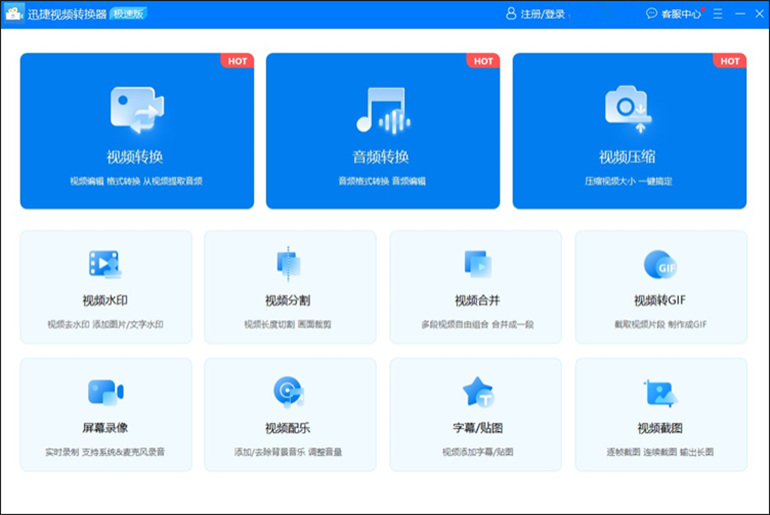
迅捷视频转换器的操作界面简单易懂,用户只需简单的操作几步即可完成操作任务。它还提供了丰富的设置选项,让用户可以自定义设置参数,以满足不同的处理需求。此外,迅捷视频转换器还支持批量转换,可以一次性处理多个视频文件,大大提高了工作效率。
迅捷视频转换器进行视频压缩操作步骤
步骤1:打开软件,选中“视频压缩”功能,点击进入。
步骤2:点击“添加文件”按钮上传需压缩处理的视频文件,支持批量添加文件。
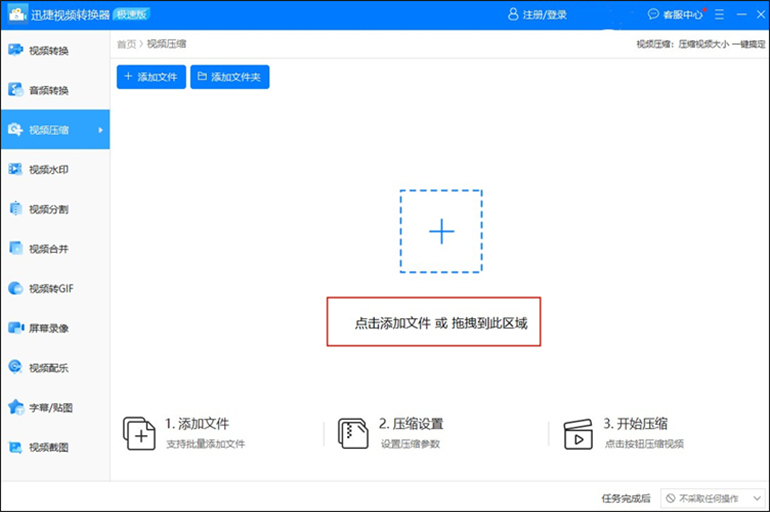
步骤3:视频文件添加好后,设置好视频压缩参数,包括视频大小范围、分辨率、编码、比特率、帧率等。
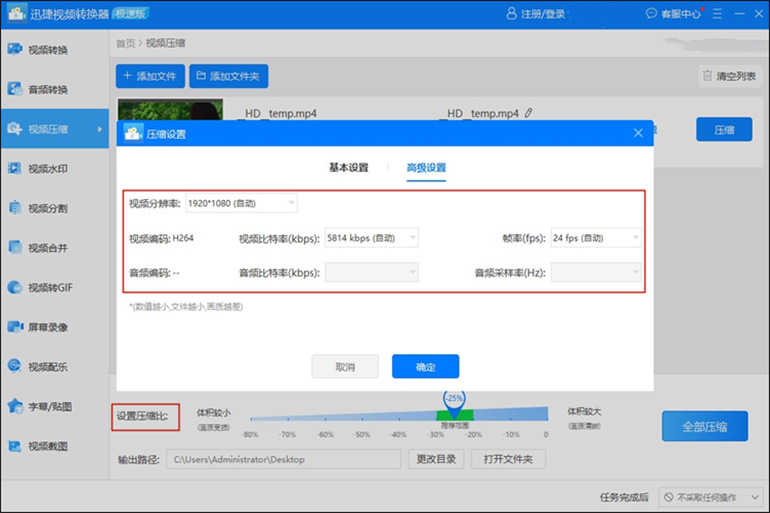
步骤4:待视频压缩参数设置完毕,选择好“输出路径”,随即点击“全部压缩”按钮即可进行视频压缩操作。压缩好的视频文件会自动保存到本地。
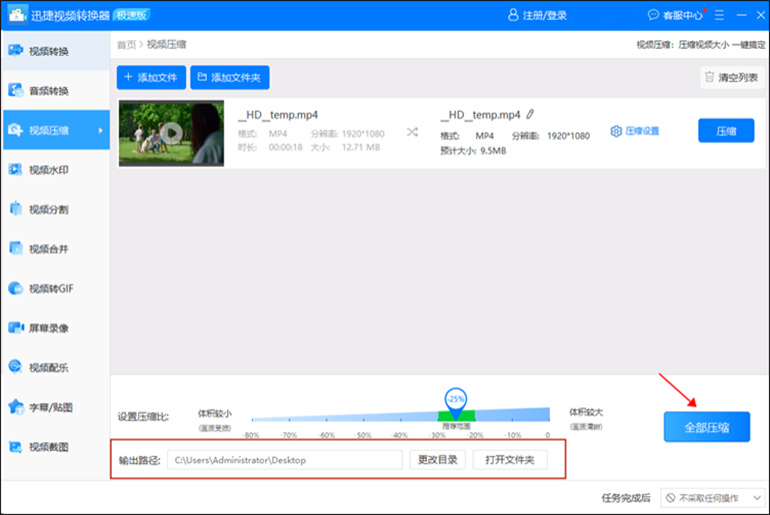
好啦,以上就是今天关于“怎么压缩视频”的内容全部介绍,通过迅捷视频转换器软件来压缩视频,不仅有效地压缩视频大小,还保持足够的视频质量。无论你是一个视频制作者、社交媒体用户、还是普通的电脑用户,借助压缩工具能够大大节省时间、提高工作效率。

